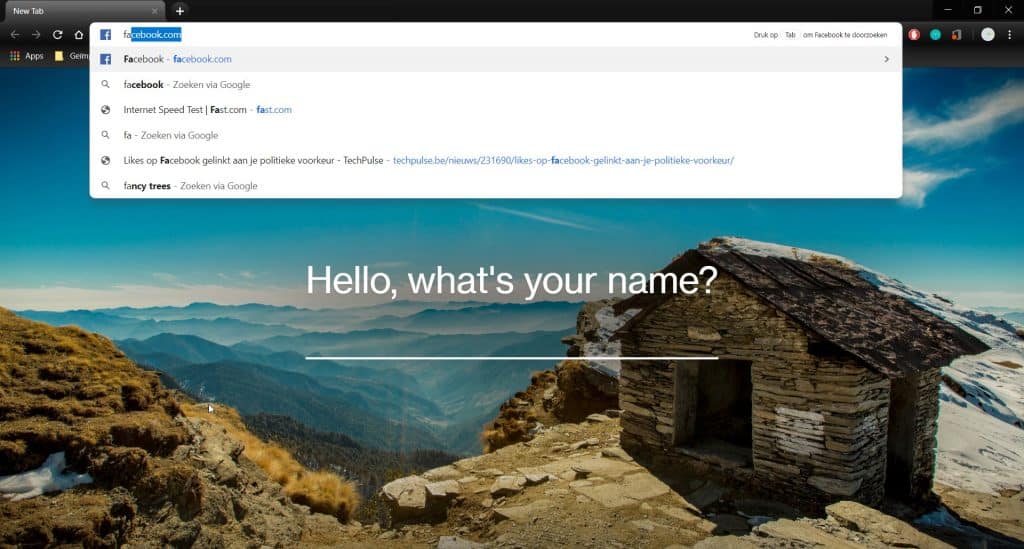Workshop: Zoeksuggesties verwijderen in je browser


Het toetsenbord op je smartphone probeert standaard je woorden aan te vullen en te verbeteren met soms alle gevolgen van dien. Zoals je waarschijnlijk al hebt gemerkt, zijn die suggesties niet altijd even handig. In je webbrowser gebeurt vaak hetzelfde. Je begint te typen in de zoekbalk en je browser vult dit aan op basis van oude zoekopdrachten en bezochte websites. Soms worden er echter websites aangevuld die je al tijden niet meer bezoekt, maar toch steeds hun weg naar de suggesties terugvinden. In deze workshop leren we je hoe je komaf maakt met die vervelende suggesties.
Stap 1 / Google Chrome
Elke browser heeft zijn eigen manier om deze aanbevelingen te verwijderen. Bij Google Chrome gebeurt dit met een eenvoudige toetsencombinatie. Allereerst geef je dus de zoekterm in die altijd aangevuld wordt naar de website die je liever ziet verdwijnen. Surfte je bijvoorbeeld vaak naar Facebook, maar heb je je account verwijderd, dan is die zoeksuggestie nu nutteloos. Begin dus te typen in de zoekbalk tot de suggestie verschijnt. Druk vervolgens op de pijltjestoets naar beneden tot je op die suggestie staat en hou vervolgens shift en delete tegelijk ingedrukt. Ziezo, de suggestie is nu verwijderd uit je browser! Als de suggesties er in dit geval nog steeds zou staan, dan wil dat zeggen dat hij nog opgeslagen is in je bladwijzers of favoriete websites. Eens je de site daar verwijderd hebt, zal hij ook niet meer opduiken als suggestie in de zoekbalk.
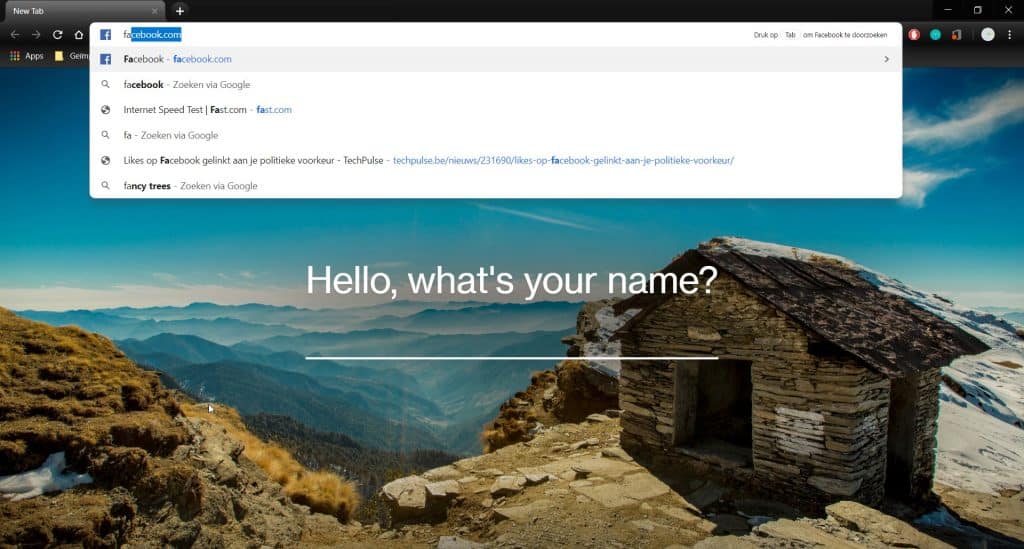
Stap 2 / Mozilla Firefox
Mozilla Firefox maakt dit nog een beetje makkelijker dan Google Chrome door de toetsencombinatie in te korten tot een enkele toets. Ook hier geef je eerst de verdoemde letters of woorden in waarna de zoekterm of website wordt aangevuld. Gebruik hierna weer de pijltjestoetsen om op de bewuste suggestie te gaan staan en druk vervolgens op de delete-toets. Als de zoekterm hier blijft opduiken, wil dat eveneens zeggen dat hij nog opgeslagen is in je favorieten of bladwijzers en dat je hem daar dus ook moet verwijderen om hem er voorgoed van af te zijn.
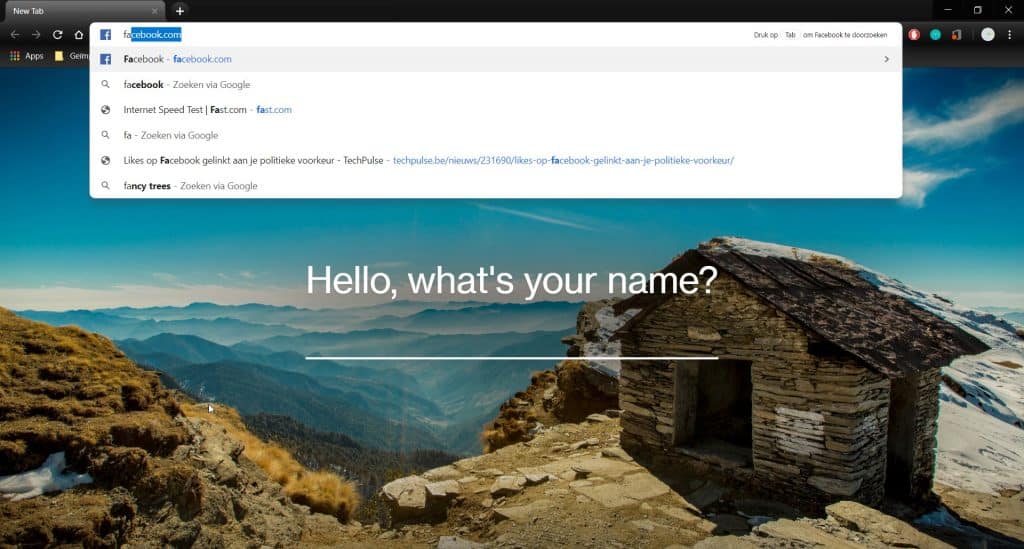
Stap 3 / Internet explorer
Internet Explorer is nog blijven hangen in het tijdperk van de muisklik voor het verwijderen van zoeksuggesties. Wederom gaan we van start met het ingeven van letters tot de bewuste suggestie verschijnt. Vervolgens ga je met je cursor op die suggestie staan. Als op de suggestie staat, zal je zien dat er helemaal rechts in de zoekbalk een klein kruisje verschijnt. Als je hierop gaat staan met je muis wordt dit rood. Klik er dan op om de suggestie te verwijderen. Zorg wel dat je pas klikt als het kruisje rood wordt, aangezien je anders naar de geselecteerde website zult surfen en dat is net wat we proberen te vermijden. Ook hier moet je controleren of de bewuste website in je favorieten staat en hem vervolgens daar verwijderen.
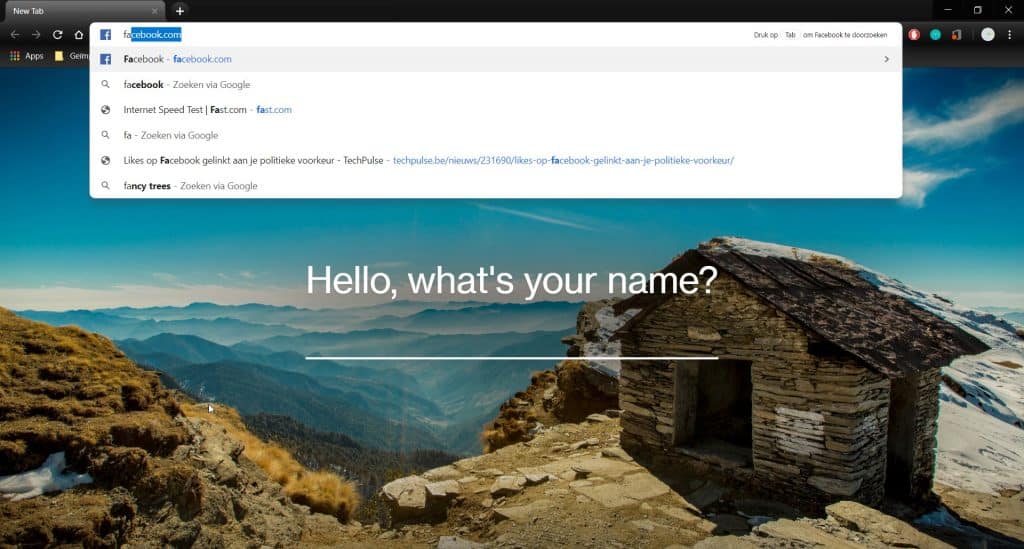
Het toetsenbord op je smartphone probeert standaard je woorden aan te vullen en te verbeteren met soms alle gevolgen van dien. Zoals je waarschijnlijk al hebt gemerkt, zijn die suggesties niet altijd even handig. In je webbrowser gebeurt vaak hetzelfde. Je begint te typen in de zoekbalk en je browser vult dit aan op basis van oude zoekopdrachten en bezochte websites. Soms worden er echter websites aangevuld die je al tijden niet meer bezoekt, maar toch steeds hun weg naar de suggesties terugvinden. In deze workshop leren we je hoe je komaf maakt met die vervelende suggesties.
Stap 1 / Google Chrome
Elke browser heeft zijn eigen manier om deze aanbevelingen te verwijderen. Bij Google Chrome gebeurt dit met een eenvoudige toetsencombinatie. Allereerst geef je dus de zoekterm in die altijd aangevuld wordt naar de website die je liever ziet verdwijnen. Surfte je bijvoorbeeld vaak naar Facebook, maar heb je je account verwijderd, dan is die zoeksuggestie nu nutteloos. Begin dus te typen in de zoekbalk tot de suggestie verschijnt. Druk vervolgens op de pijltjestoets naar beneden tot je op die suggestie staat en hou vervolgens shift en delete tegelijk ingedrukt. Ziezo, de suggestie is nu verwijderd uit je browser! Als de suggesties er in dit geval nog steeds zou staan, dan wil dat zeggen dat hij nog opgeslagen is in je bladwijzers of favoriete websites. Eens je de site daar verwijderd hebt, zal hij ook niet meer opduiken als suggestie in de zoekbalk.
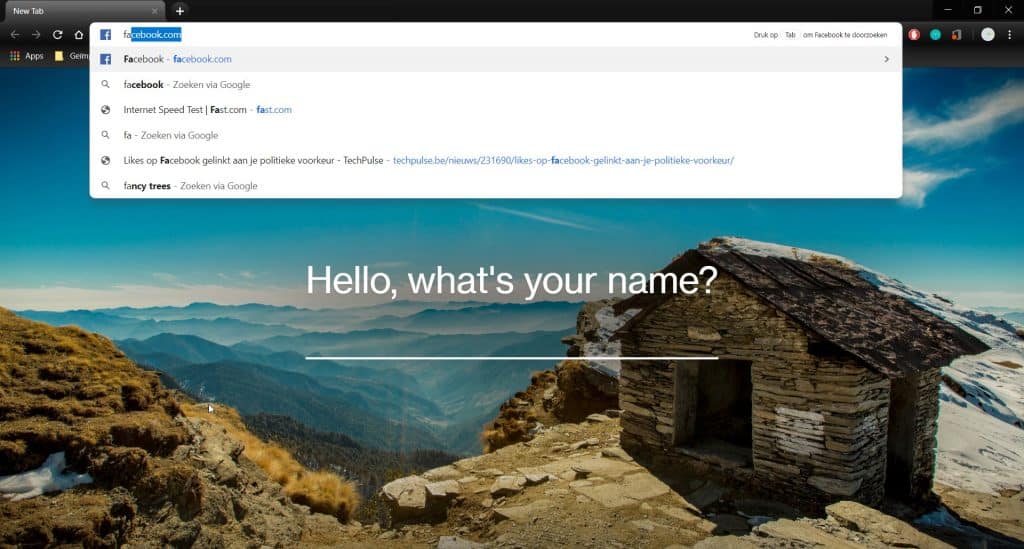
Stap 2 / Mozilla Firefox
Mozilla Firefox maakt dit nog een beetje makkelijker dan Google Chrome door de toetsencombinatie in te korten tot een enkele toets. Ook hier geef je eerst de verdoemde letters of woorden in waarna de zoekterm of website wordt aangevuld. Gebruik hierna weer de pijltjestoetsen om op de bewuste suggestie te gaan staan en druk vervolgens op de delete-toets. Als de zoekterm hier blijft opduiken, wil dat eveneens zeggen dat hij nog opgeslagen is in je favorieten of bladwijzers en dat je hem daar dus ook moet verwijderen om hem er voorgoed van af te zijn.
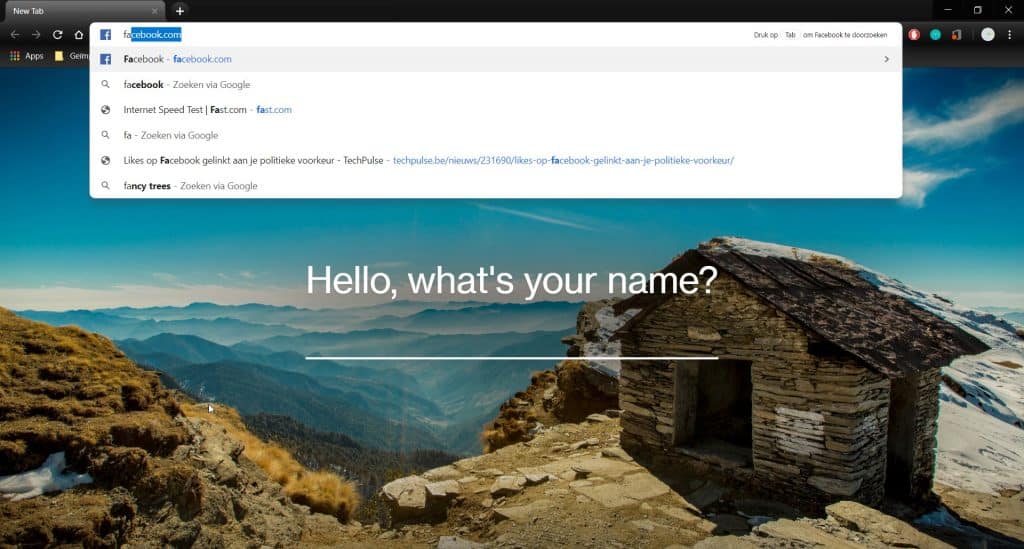
Stap 3 / Internet explorer
Internet Explorer is nog blijven hangen in het tijdperk van de muisklik voor het verwijderen van zoeksuggesties. Wederom gaan we van start met het ingeven van letters tot de bewuste suggestie verschijnt. Vervolgens ga je met je cursor op die suggestie staan. Als op de suggestie staat, zal je zien dat er helemaal rechts in de zoekbalk een klein kruisje verschijnt. Als je hierop gaat staan met je muis wordt dit rood. Klik er dan op om de suggestie te verwijderen. Zorg wel dat je pas klikt als het kruisje rood wordt, aangezien je anders naar de geselecteerde website zult surfen en dat is net wat we proberen te vermijden. Ook hier moet je controleren of de bewuste website in je favorieten staat en hem vervolgens daar verwijderen.